Quando um aplicativo é executado em segundo plano, o sistema tende a funcionar um pouco mais devagar, pois o aplicativo de segundo plano ocupa muitos recursos do sistema, como espaço de RAM, potência da CPU, etc. se você estiver em um pacote de dados limitado, aplicativos em segundo plano usando a Internet sem o seu conhecimento definitivamente não são desejáveis.
O Windows 11 foi projetado para novas máquinas. Portanto, se você o instalou em uma máquina antiga, ignorando as verificações de requisitos de segurança e do sistema, é altamente provável que os problemas enfrentados por você devido aos aplicativos em execução em segundo plano sejam de magnitude maior.
Continue lendo para saber como você pode interromper a execução de aplicativos em segundo plano para economizar seus recursos e melhorar o desempenho do sistema.
Índice
Método 1: por meio de aplicativos e configurações de recursos
Etapa 1: inicie o aplicativo Configurações pressionando as teclas WIN + I juntas.
No painel esquerdo da janela , clique na guia Aplicativos e no painel direito da janela , clique em Aplicativos e recursos .
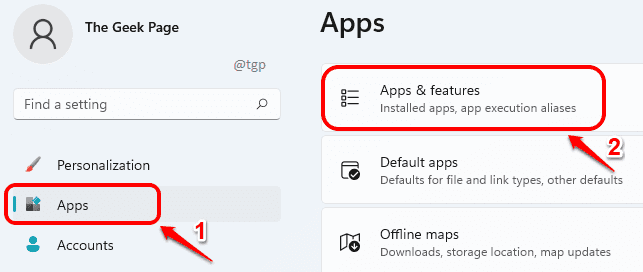
Etapa 2: na janela Aplicativos e recursos , role para baixo para encontrar a lista de todos os aplicativos instalados em sua máquina.
Encontre o aplicativo do qual deseja interromper a atividade em segundo plano, clique no botão 3 pontos verticais associado a ele e, em seguida, clique em Opções avançadas .
Observação: se você não vir as Opções avançadas entrada no menu, significa que o gerenciamento da atividade em segundo plano não é compatível com o aplicativo selecionado.
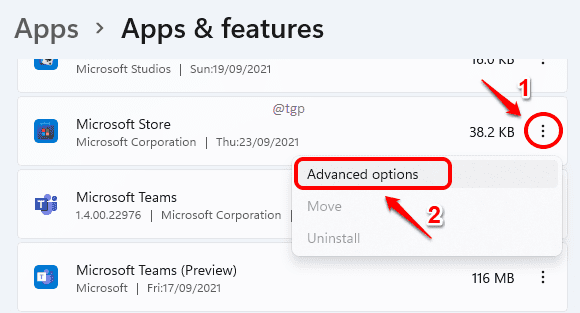
Etapa 3: a seguir, localize a seção Permissões de aplicativos em segundo plano . Clique na seta suspensa associada à opção Permitir que este aplicativo seja executado em segundo plano .
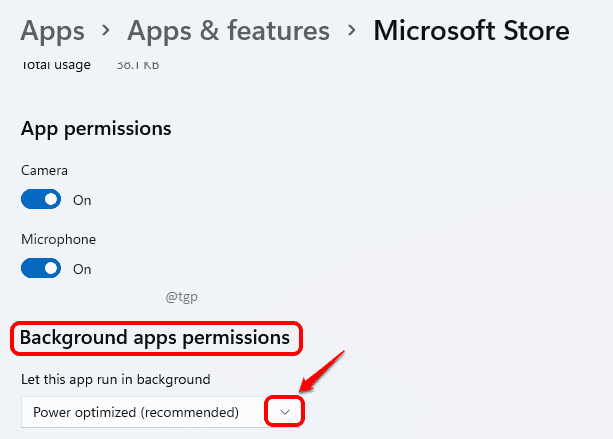
Etapa 4: a seguir, escolha Nunca na lista suspensa.
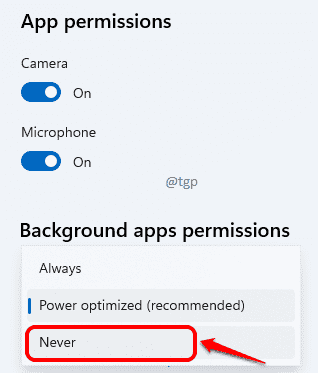
É isso. O aplicativo selecionado não será executado em segundo plano a partir de agora.
Método 2: por meio das configurações de energia e bateria
Etapa 1: abra Configurações pressionando as teclas WIN e I ao mesmo tempo.
Clique na guia Sistema no painel esquerdo da janela e no painel direito da janela , clique na opção Energia e bateria .
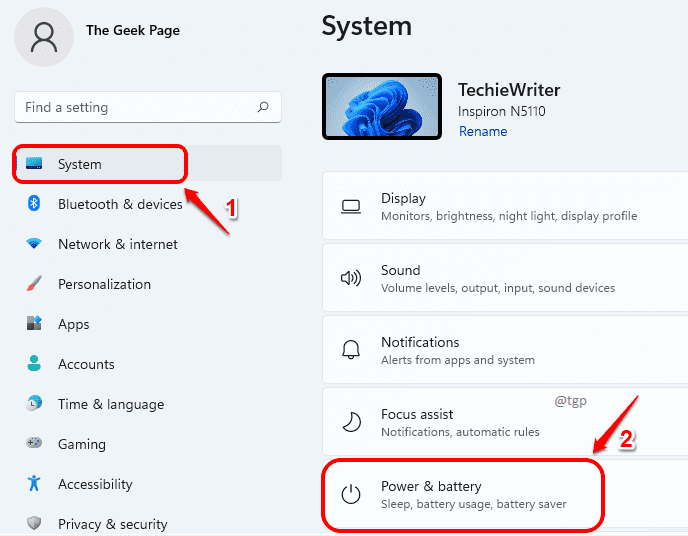
Etapa 2: Role para baixo e clique em Uso da bateria a seguir.
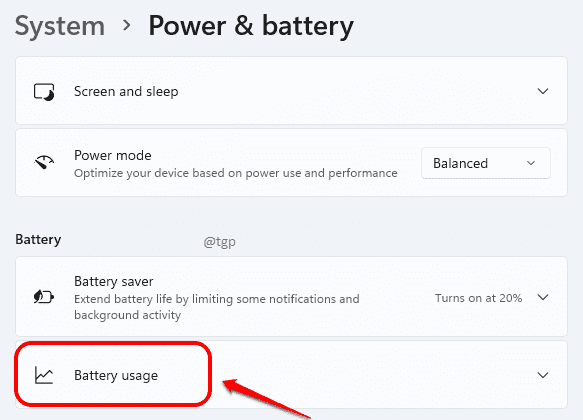
Etapa 3: em Uso da bateria , clique nos 3 pontos verticais ícone do aplicativo para o qual você deseja desativar a atividade em segundo plano e, em seguida, clique no opção Gerenciar atividade de segundo plano .
Nota: Se você não vir a opção Gerenciar atividade de segundo plano no menu, significa que a atividade de segundo plano do aplicativo que você selecionou não pode ser gerenciado.
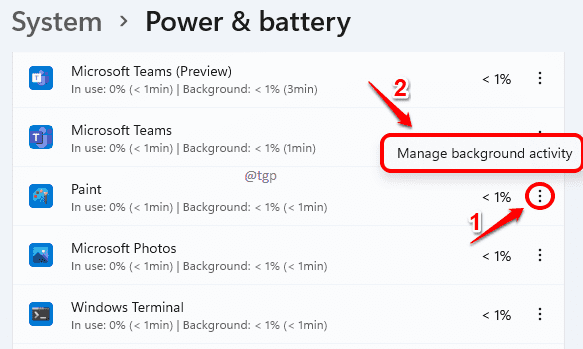
Etapa 4: a seguir, clique na seta suspensa associada à opção Permitir que este aplicativo seja executado em segundo plano na seção Permissões de aplicativos em segundo plano .
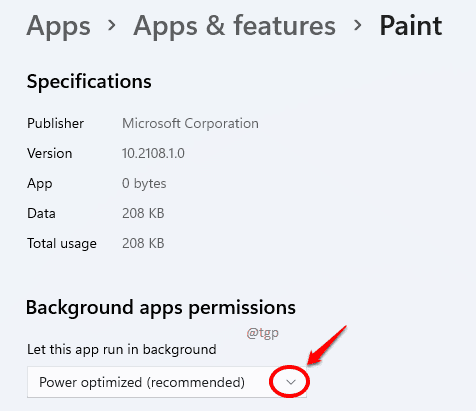
Etapa 4: escolha a opção Nunca no menu suspenso.
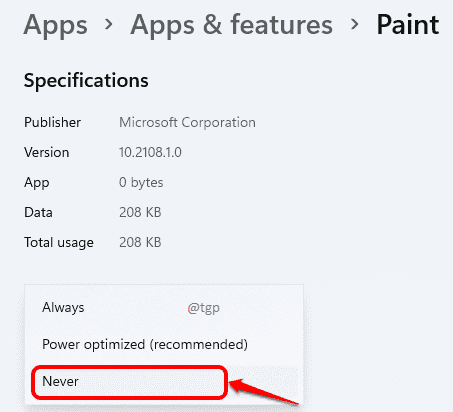
É isso. Você restringiu com sucesso a execução do aplicativo em segundo plano.
Método 3: Por meio do Editor de Política de Grupo Local
Etapa 1: Pressione WIN + Teclas R juntas para abrir a janela Executar . Digite gpedit.msc e pressione a tecla Enter .
Isso abrirá a janela Editor de política de grupo local .
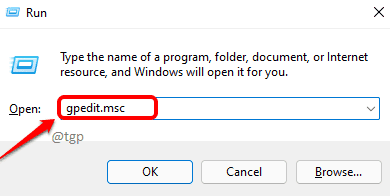
Etapa 2: agora você deve navegar para o seguinte caminho. Basta clicar na seta para baixo associada a cada seção para expandi-la .
Configuração do computador-> Modelos administrativos-> Componentes do Windows-> Privacidade do aplicativo
Quando estiver na privacidade do aplicativo, no painel direito da janela , encontre a Configuração chamada Permitir que aplicativos do Windows sejam executados em segundo plano . Clique duas vezes nesta entrada.
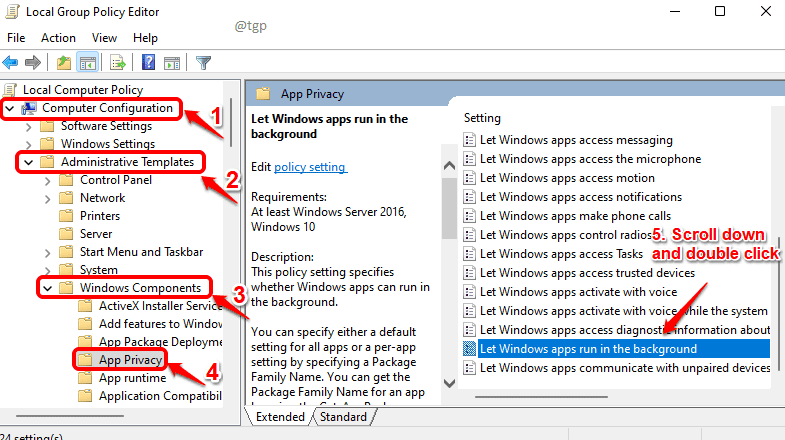
Etapa 3: quando a janela Permitir que os aplicativos do Windows sejam executados em segundo plano abrir, escolha o rádio botão para Desativado . Quando terminar, clique no botão Aplicar e, em seguida, no botão OK .
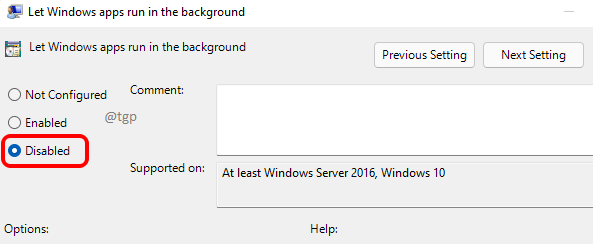
Aplicativos executados em segundo plano não vão incomodá-lo mais. Espero que você tenha achado o artigo útil.

Alguém que adora escrever e truques e dicas técnicas.
